音频的剪辑方法
视频剪辑技巧如何调整音频和音效以提升学习视频的质量

视频剪辑技巧如何调整音频和音效以提升学习视频的质量在制作学习视频时,音频和音效的调整是非常重要的,它们可以提升视频的质量,增强学习的效果。
本文将介绍一些视频剪辑技巧,帮助您调整音频和音效,以提升学习视频的质量。
一、音频剪辑技巧1. 裁剪音频片段:通过裁剪音频片段,您可以去除不需要的部分,使音频更加紧凑。
在视频剪辑软件中,选择音频轨道,找到要裁剪的部分,然后剪切掉。
确保过渡自然平滑,不会给观众留下突兀的感觉。
2. 调整音量:音频的音量需要合理调整,以确保观众能够听到清晰的声音,而不会过于吵闹或太过柔和。
根据视频的内容和场景,调整音频的整体音量,确保声音与视频画面相匹配。
3. 平衡音频:音频中可能存在的不同声音来源,如背景音乐、人声、音效等,需要平衡调整。
确保每个声音来源在音频中占据适当的位置,不会相互干扰。
您可以使用音频混合器来控制每个声音的音量和平衡。
4. 去除噪音:学习视频中的噪音可能会分散观众的注意力,因此需要使用降噪工具消除或减少噪音。
通过减小环境噪音(如风声、噪音等)和音频设备本身的噪音,使音频更加清晰和专业。
二、音效剪辑技巧1. 添加背景音乐:背景音乐可以为学习视频增添氛围,使观众更容易沉浸其中。
选择适合视频风格和情感的背景音乐,并确保音乐的音量与视频的讲解声音平衡,不互相干扰。
2. 增加转场音效:转场音效可以让视频从一个场景平滑过渡到另一个场景,提升观看体验。
例如,添加音频过渡效果来模仿切换画面时的声音,让观众感受到场景变化。
3. 强调关键点:通过使用音效来强调学习视频中的关键点,可以帮助观众更好地理解和记忆。
例如,在重要观点或示例出现时,可以添加鼓点声或短暂的音效来吸引观众的注意力。
4. 调整音效的速度和音调:有时候,调整音效的速度和音调可以使其更符合视频的内容和情绪。
例如,将音效的速度加快或减慢,可以营造紧张或慢节奏的氛围。
总结:通过合理调整音频和音效,您可以提升学习视频的质量,使观众更好地理解和记忆所学内容。
视频剪辑中的声音处理技巧
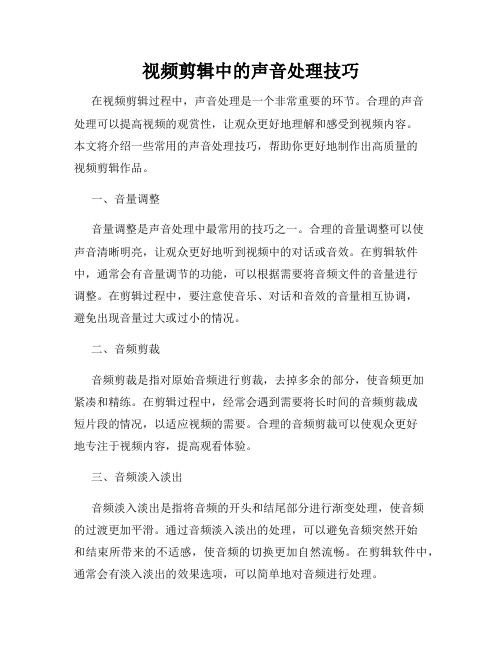
视频剪辑中的声音处理技巧在视频剪辑过程中,声音处理是一个非常重要的环节。
合理的声音处理可以提高视频的观赏性,让观众更好地理解和感受到视频内容。
本文将介绍一些常用的声音处理技巧,帮助你更好地制作出高质量的视频剪辑作品。
一、音量调整音量调整是声音处理中最常用的技巧之一。
合理的音量调整可以使声音清晰明亮,让观众更好地听到视频中的对话或音效。
在剪辑软件中,通常会有音量调节的功能,可以根据需要将音频文件的音量进行调整。
在剪辑过程中,要注意使音乐、对话和音效的音量相互协调,避免出现音量过大或过小的情况。
二、音频剪裁音频剪裁是指对原始音频进行剪裁,去掉多余的部分,使音频更加紧凑和精练。
在剪辑过程中,经常会遇到需要将长时间的音频剪裁成短片段的情况,以适应视频的需要。
合理的音频剪裁可以使观众更好地专注于视频内容,提高观看体验。
三、音频淡入淡出音频淡入淡出是指将音频的开头和结尾部分进行渐变处理,使音频的过渡更加平滑。
通过音频淡入淡出的处理,可以避免音频突然开始和结束所带来的不适感,使音频的切换更加自然流畅。
在剪辑软件中,通常会有淡入淡出的效果选项,可以简单地对音频进行处理。
四、音频平衡音频平衡是指在剪辑过程中对音频信号进行合理的平衡调整,使不同音频之间的声音相对均衡。
在视频剪辑中,可能会包含多个音频源,如背景音乐、对话和音效等,通过合理的音频平衡调整,可以使这些音频互相补充,达到更好的听觉效果。
剪辑软件中一般会有平衡调整的选项,可以根据需要进行调整。
五、音频修复音频修复是指对音频中的噪音、杂音等问题进行修复处理,使音频更加清晰和纯净。
在剪辑过程中,可能会遇到一些质量较差的音频,通过音频修复可以有效地去除噪音,改善音频的质量。
剪辑软件中通常会有音频修复的功能,可以利用这些工具对音频进行修复处理。
总结:在视频剪辑中,声音处理是一个不可忽视的环节。
合理的声音处理技巧可以提高视频的观赏性,帮助观众更好地理解和感受视频内容。
论声音剪辑和混录方法
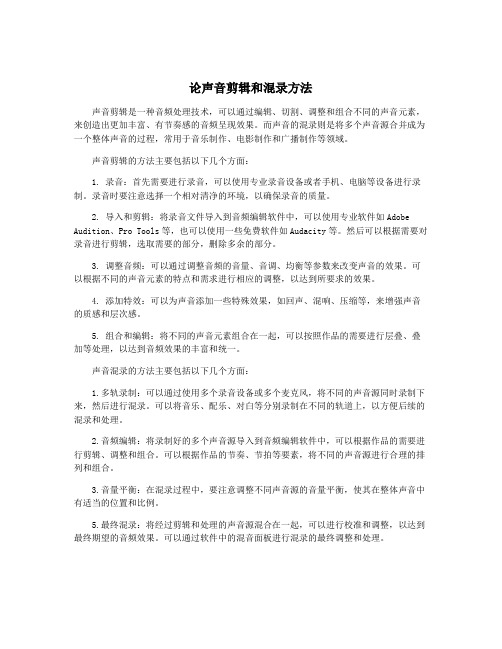
论声音剪辑和混录方法声音剪辑是一种音频处理技术,可以通过编辑、切割、调整和组合不同的声音元素,来创造出更加丰富、有节奏感的音频呈现效果。
而声音的混录则是将多个声音源合并成为一个整体声音的过程,常用于音乐制作、电影制作和广播制作等领域。
声音剪辑的方法主要包括以下几个方面:1. 录音:首先需要进行录音,可以使用专业录音设备或者手机、电脑等设备进行录制。
录音时要注意选择一个相对清净的环境,以确保录音的质量。
2. 导入和剪辑:将录音文件导入到音频编辑软件中,可以使用专业软件如Adobe Audition、Pro Tools等,也可以使用一些免费软件如Audacity等。
然后可以根据需要对录音进行剪辑,选取需要的部分,删除多余的部分。
3. 调整音频:可以通过调整音频的音量、音调、均衡等参数来改变声音的效果。
可以根据不同的声音元素的特点和需求进行相应的调整,以达到所要求的效果。
4. 添加特效:可以为声音添加一些特殊效果,如回声、混响、压缩等,来增强声音的质感和层次感。
5. 组合和编辑:将不同的声音元素组合在一起,可以按照作品的需要进行层叠、叠加等处理,以达到音频效果的丰富和统一。
声音混录的方法主要包括以下几个方面:1.多轨录制:可以通过使用多个录音设备或多个麦克风,将不同的声音源同时录制下来,然后进行混录。
可以将音乐、配乐、对白等分别录制在不同的轨道上,以方便后续的混录和处理。
2.音频编辑:将录制好的多个声音源导入到音频编辑软件中,可以根据作品的需要进行剪辑、调整和组合。
可以根据作品的节奏、节拍等要素,将不同的声音源进行合理的排列和组合。
3.音量平衡:在混录过程中,要注意调整不同声音源的音量平衡,使其在整体声音中有适当的位置和比例。
5.最终混录:将经过剪辑和处理的声音源混合在一起,可以进行校准和调整,以达到最终期望的音频效果。
可以通过软件中的混音面板进行混录的最终调整和处理。
声音剪辑和混录方法可以通过使用专业的音频编辑软件,并结合对音频的处理和调整,来创造出丰富、有节奏感的音频效果。
如何使用剪辑软件进行音频合成和混响
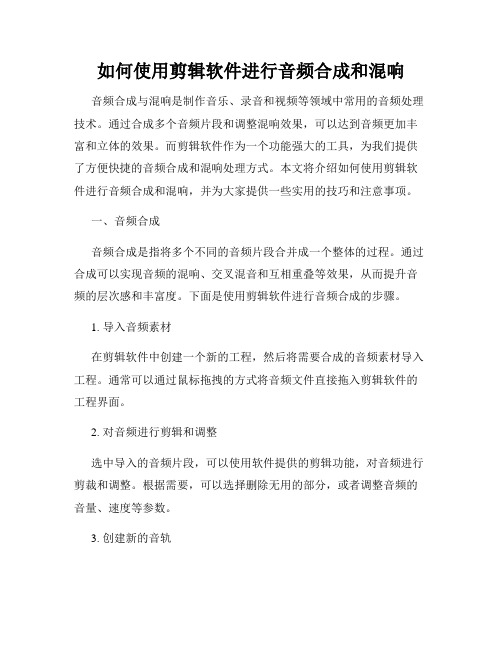
如何使用剪辑软件进行音频合成和混响音频合成与混响是制作音乐、录音和视频等领域中常用的音频处理技术。
通过合成多个音频片段和调整混响效果,可以达到音频更加丰富和立体的效果。
而剪辑软件作为一个功能强大的工具,为我们提供了方便快捷的音频合成和混响处理方式。
本文将介绍如何使用剪辑软件进行音频合成和混响,并为大家提供一些实用的技巧和注意事项。
一、音频合成音频合成是指将多个不同的音频片段合并成一个整体的过程。
通过合成可以实现音频的混响、交叉混音和互相重叠等效果,从而提升音频的层次感和丰富度。
下面是使用剪辑软件进行音频合成的步骤。
1. 导入音频素材在剪辑软件中创建一个新的工程,然后将需要合成的音频素材导入工程。
通常可以通过鼠标拖拽的方式将音频文件直接拖入剪辑软件的工程界面。
2. 对音频进行剪辑和调整选中导入的音频片段,可以使用软件提供的剪辑功能,对音频进行剪裁和调整。
根据需要,可以选择删除无用的部分,或者调整音频的音量、速度等参数。
3. 创建新的音轨在软件中创建一个新的音轨,然后将剪辑好的音频素材拖入到这个音轨上。
如果需要混合多个音频片段,可以将它们分别拖入不同的音轨上。
4. 设置音轨层次和淡入淡出效果根据音频的长度和叠加顺序,调整每个音轨的层次。
通过设置淡入淡出效果,可以使音频的过渡更加平滑。
一般可以在剪辑软件中的设置界面中找到相应的参数调节选项。
5. 合并音频完成以上步骤后,在剪辑软件中选择导出选项,将合成好的音频导出为一个独立的音频文件。
导出时可以选择合适的音频格式和质量参数。
二、音频混响音频混响是为音频添加一定的空间感和深度感,使听者感受到仿佛在实际环境中聆听音乐的效果。
使用剪辑软件进行音频混响时,可以根据不同的场景和需求,选择不同的混响效果和参数。
下面是使用剪辑软件进行音频混响的步骤。
1.选中音频素材在剪辑软件中打开需要添加混响效果的音频素材。
可以通过鼠标选中或者拖拽的方式选择音频片段。
2.打开混响效果器在剪辑软件的效果器界面中找到混响选项,并打开混响效果器。
剪映视频剪辑中的声音处理技巧
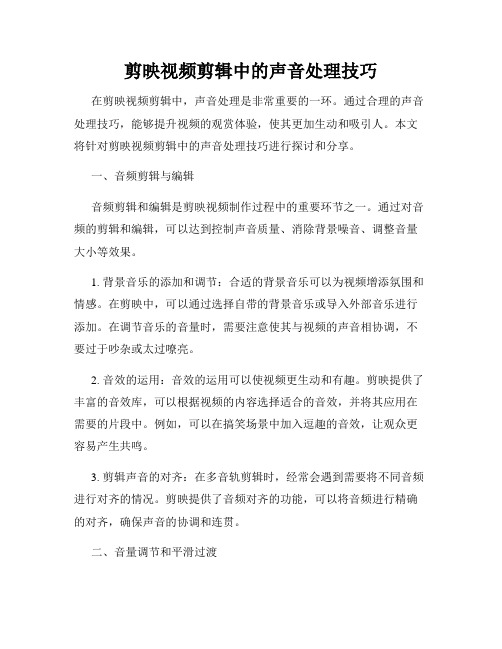
剪映视频剪辑中的声音处理技巧在剪映视频剪辑中,声音处理是非常重要的一环。
通过合理的声音处理技巧,能够提升视频的观赏体验,使其更加生动和吸引人。
本文将针对剪映视频剪辑中的声音处理技巧进行探讨和分享。
一、音频剪辑与编辑音频剪辑和编辑是剪映视频制作过程中的重要环节之一。
通过对音频的剪辑和编辑,可以达到控制声音质量、消除背景噪音、调整音量大小等效果。
1. 背景音乐的添加和调节:合适的背景音乐可以为视频增添氛围和情感。
在剪映中,可以通过选择自带的背景音乐或导入外部音乐进行添加。
在调节音乐的音量时,需要注意使其与视频的声音相协调,不要过于吵杂或太过嘹亮。
2. 音效的运用:音效的运用可以使视频更生动和有趣。
剪映提供了丰富的音效库,可以根据视频的内容选择适合的音效,并将其应用在需要的片段中。
例如,可以在搞笑场景中加入逗趣的音效,让观众更容易产生共鸣。
3. 剪辑声音的对齐:在多音轨剪辑时,经常会遇到需要将不同音频进行对齐的情况。
剪映提供了音频对齐的功能,可以将音频进行精确的对齐,确保声音的协调和连贯。
二、音量调节和平滑过渡在剪映视频剪辑中,音量的调节和平滑过渡是非常重要的,可以使观众在观看视频时,不会感到突兀或不舒服。
1. 音量级别的调整:根据视频的内容和需要进行音量的调整是一种常见的声音处理技巧。
例如,在剪接一个有对话的场景时,可以将背景音乐的音量适当降低,以使对话更加清晰和突出。
2. 过渡效果的运用:剪映提供了多种音频过渡效果,可以使音频在切换时更加平滑。
例如,可以使用淡入淡出的效果来平滑切换不同音频,在音频的开头和结尾部分逐渐增加或减小音量,避免切换时的生硬感。
三、降噪和音频增强在剪映视频剪辑中,由于拍摄环境等原因,视频中常常会出现背景噪音或录音不清晰的问题。
通过降噪和音频增强技术,可以改善视频的声音质量,使其更加清晰和高品质。
1. 背景噪音的消除:剪映提供了噪音消除的功能,可以自动去除视频中的背景噪音。
在剪辑时,可以通过使用噪音消除功能,将噪音减至最低,使声音更加纯净。
如何使用Audition进行音频编辑与处理的教程

如何使用Audition进行音频编辑与处理的教程音频编辑与处理是音频领域中非常重要的工作,它可以让我们对音频文件进行修剪、增强、合并等操作,以达到我们所需的效果。
Adobe Audition是一款专业的音频编辑与处理软件,它提供了强大且灵活的工具,使得编辑和处理音频文件变得更加简单和高效。
本教程将向您介绍如何使用Audition进行音频编辑与处理的一些基本操作和技巧。
一、导入音频文件:首先,打开Audition软件。
在菜单栏中选择“文件”-“导入”-“文件”,然后选择您要编辑和处理的音频文件,并点击“打开”按钮。
Audition支持导入各种常见的音频文件格式,如MP3、WAV等。
二、剪辑音频文件:1. 选择剪辑工具:在工具栏中选择“剪辑”工具,该工具位于工具栏的左侧。
您也可以使用快捷键C来选择该工具。
2. 标记剪辑区域:在音频波形显示区域中,单击并拖动鼠标以选择您要剪辑的区域。
您可以使用放大和缩小工具来调整波形的大小,以便更精确地选择剪辑区域。
3. 剪辑音频:选择完剪辑区域后,点击“剪辑”工具栏中的“剪辑”按钮,或使用快捷键Ctrl+X,Audition将剪切选定的区域。
三、音频增强与修复:1. 降噪处理:如果音频文件中存在噪音,您可以使用Audition的降噪功能来减少噪音。
在效果栏中选择“降噪/脱噪”效果,然后调整参数以达到最佳效果。
2. 均衡处理:Audition提供了均衡器工具,可以调整音频信号的频率分布。
您可以通过调整频谱中的各个频带的增益来实现音频均衡。
3. 混响效果:如果您想要给音频文件增加一些空间感,可以使用Audition的混响效果。
在效果栏中选择“混响”效果,并根据您的需要调整混响参数。
四、音频合并与混音:1. 音轨管理:Audition支持多音轨编辑。
您可以通过在编辑栏中选择“音轨”-“新建音轨”来创建新的音轨,然后将其他音频文件拖放到新的音轨中。
2. 音频混音:将两个或多个音频文件合并为一个文件,可以使用Audition的混音功能。
剪辑和调整多声道音频的技巧
剪辑和调整多声道音频的技巧Adobe Premiere Pro 是一款强大的视频编辑软件,它不仅提供了丰富的视频编辑功能,还有强大的音频处理能力。
在视频制作过程中,常常会遇到需要剪辑和调整多声道音频的情况。
下面将介绍一些在Premiere Pro 中剪辑和调整多声道音频的实用技巧。
1. 导入多声道音频文件在 Premiere Pro 中,你可以直接将多声道音频文件导入到项目面板中。
打开软件后,选择“文件 - 导入”或使用快捷键 Ctrl + I 进行导入操作。
选择你想要导入的音频文件,并点击“导入”。
2. 分离多声道音频如果你希望对多声道音频进行分离和单独处理,可以右击导入的音频文件,选择“音频分离到新序列”。
这样,每个声道将会被分离到一个独立的音轨上,方便后续的处理。
3. 调整音频音量在 Premiere Pro 的时间轴面板上,你可以找到音频轨道。
选中你想要调整音量的音轨,并展开音轨,可以看到一个音量调节滑块。
通过移动滑块,你可以调整音频的整体音量。
4. 剪辑多声道音频如果你想在视频中剪辑多声道音频的某一部分,可以使用剪辑工具。
选择剪辑工具(快捷键为 C),在音频轨道上点击并拖动,选取你想要剪辑的片段。
然后,你可以将选取的片段删除或复制到其他位置。
5. 平衡多声道音频当你导入多声道音频时,经常会遇到音频之间的平衡问题。
在Premiere Pro 中,你可以通过平衡控制来调整不同声道之间的音量平衡。
选择一个音轨,在效果控制面板中找到“音频效果 - 平衡”效果,并将其拖动到音轨上。
然后,你可以通过调节平衡滑块来调整音量平衡。
6. 使用音频淡入淡出效果在剪辑音频时,为了过渡更加平滑,你可以添加音频淡入淡出效果。
选择一个音轨,在效果控制面板中找到“音频效果 - 淡入淡出”效果,并将其拖动到音轨上。
通过调整淡入淡出效果的参数,你可以控制音频的渐入和渐出效果。
7. 使用音频均衡器有时候,音频的频率可能存在不均衡的情况。
视频剪辑中的音频淡入淡出技巧
视频剪辑中的音频淡入淡出技巧音频淡入淡出是视频剪辑中常用的技巧之一,它能使音频在开始和结束时以平滑的方式渐入渐出,增加影片的观赏性和专业感。
在Adobe Premiere Pro软件中,有多种方法可以实现音频淡入淡出的效果。
1. 使用关键帧调整音量在时间轴上选择要添加淡入淡出效果的音频片段,点击“效果”菜单下的“常规”选项,找到“音频淡入淡出”效果。
将该效果拖放到时间轴上的音频片段上,然后通过调整关键帧实现淡入淡出效果。
选中关键帧,并在“效果控制”面板中调整音量大小,从而实现渐入渐出的效果。
2. 使用音频处理效果在时间轴上选择要添加淡入淡出效果的音频片段,点击“效果”菜单下的“音频效果”选项。
可以选择“音频过渡->音频渐入”或“音频过渡->音频渐出”效果,将它们拖放到时间轴上的音频片段上。
然后,在“效果控制”面板中调整效果的参数,可以改变淡入淡出的持续时间和曲线形状,以满足个人需求。
3. 使用音频自动处理工具在时间轴上选择要添加淡入淡出效果的音频片段,点击菜单栏中的“音频”选项,找到“音频自动处理”工具。
在弹出的对话框中,选择“音量”选项,并调整淡入淡出的参数。
通过调整淡入淡出时间和曲线形状,即可快速实现音频的渐入渐出效果。
4. 使用音频淡入淡出转场效果在时间轴上选择要添加淡入淡出效果的音频片段,点击“效果”菜单下的“过渡效果”选项。
在“声音”文件夹下找到“交叠”效果,将其拖放到音频片段的开头或结尾。
然后,在“效果控制”面板中调整交叠效果的参数,以实现渐入淡出的效果。
总结:在Adobe Premiere Pro软件中,实现音频的淡入淡出效果有多种方法可选,包括使用关键帧调整音量、使用音频处理效果、使用音频自动处理工具和使用音频淡入淡出转场效果等。
通过熟练掌握这些技巧,可以为视频剪辑增添更多的视听体验和专业感。
无论是制作音乐视频还是纪录片,在适当的时机运用音频淡入淡出技巧,将为影片带来更为出色的效果。
使用AdobeAudition进行音频编辑和录制
使用AdobeAudition进行音频编辑和录制Adobe Audition是一款功能强大的音频编辑和录制软件,专门用于音频制作和后期处理。
在音频制作领域,它是业内广泛使用的工具之一。
本文将介绍Adobe Audition的使用方法和一些常见的音频编辑和录制技巧。
一、软件介绍Adobe Audition是由Adobe公司开发的一款专业音频编辑软件。
它提供了多种功能,如音频剪辑、混音、音频特效等,可以帮助用户轻松实现各种音频处理任务。
该软件支持多种音频格式,包括MP3、WAV、AIFF等,并且具有极高的音频质量保证。
二、录制音频在Adobe Audition中录制音频非常简单。
首先,你需要连接好麦克风或其他音频输入设备。
然后,打开Adobe Audition,点击“新建”按钮,选择“多轨混合”模式。
在新建的多轨混合窗口中,点击工具栏上的“录音”按钮,选择要录制的音频通道和采样率等参数,点击“开始录音”按钮开始录制音频。
三、音频剪辑Adobe Audition提供了丰富的音频剪辑功能。
你可以使用剪辑工具来选中并删除音频中的不需要部分,或者使用分割工具将音频切分为多个片段。
此外,你还可以添加音频过渡效果,如淡入淡出,来使音频过渡更加平滑。
在进行音频剪辑时,可以通过放大缩小功能来精确定位和编辑音频。
四、音频效果通过应用音频特效,可以改变音频的音调、音量等特性,使音频具有更丰富的表现力。
Adobe Audition提供了大量的音频特效和滤镜,如均衡器、压缩器、混响等。
你可以根据需要选择适合的音频特效,并对其参数进行调节。
此外,该软件还支持VST插件,可以进一步扩展其音频特效库。
五、音频混音音频混音是将多个音频轨道合并成一个轨道的过程。
Adobe Audition提供了强大的混音功能,可以帮助用户轻松实现各种混音效果。
你可以通过拖动音频轨道来调整音频的相对位置和音量,还可以通过添加混响、回声等效果来改变音频的空间感。
5种音频编辑操作方法
5种音频编辑操作方法
1. 剪辑:将音频文件中的一部分选定并删除,以达到缩短或重组音频的目的。
2. 合并:将多个音频文件合并为一个文件。
可以是相同类型的音频,也可以是不同的类型。
3. 混音:将多个音频文件叠加在一起,以创建一个混合音频文件。
可以在混音过程中调整每个音频的音量和平衡。
4. 声音调整:调整音频文件的音量、音调、平衡和均衡器设置,以改变音频的效果和特性。
5. 添加音效:在音频中添加不同的音效,如回声、混响、失真等,以增强音频的效果和创造力。
- 1、下载文档前请自行甄别文档内容的完整性,平台不提供额外的编辑、内容补充、找答案等附加服务。
- 2、"仅部分预览"的文档,不可在线预览部分如存在完整性等问题,可反馈申请退款(可完整预览的文档不适用该条件!)。
- 3、如文档侵犯您的权益,请联系客服反馈,我们会尽快为您处理(人工客服工作时间:9:00-18:30)。
音频的快速剪辑
对于很多喜欢音乐和从事音频工作的朋友来说音频软件Cool Edit Pro Adobe Audition都并不陌生吧。
其实Adobe Audition是Cool Edit Pro被Adobe收购后的产品。
是Cool Edit Pro的升级版本。
所以Adobe Audition更适合从事我们。
有不少朋友肯定遇到过这样的问题,在前期录制音频时把所有同类的音频录制成一个音频,这样虽然录制节约了很多时间,也带来了不少麻烦,比如有500个词汇需要录制,但是录音时录制成了一个音频,但是各户需要这500个单独的音频,也就是需要500个音频和不多的格式音频格式怎么办。
Adobe Audition是一个专业音频编辑和混合环境,最多混合128个声道,可编辑单个音频文件,如何才能一次性剪辑500个音频了,Audition 最多
首先
Cool Edit Pro是一个非常出色的数字音乐编辑器和MP3制作软件。
不少人把Cool Edit形容为音频“绘画”程序。
你可以用声音来“绘”制:音调、歌曲的一部分、声音、弦乐、颤音、噪音或是调整静音。
而且它还提供有多种特效为你的作品增色:放大、降低噪音、压缩、扩展、回声、失真、延迟等。
你可以同时处理多个文件,轻松地在几个文件中进行剪切、粘贴、合并、重叠声音操作。
使用它可以生成的声音有:噪音、低音、静音、电话信号等。
该软件还包含有CD播放器。
其他功能包括:支持可选的插件;崩溃恢复;支持多文件;自动静音检测和删除;自动节拍查找;录制等。
另外,它还可以在AIF、AU、MP3、Raw PCM、SAM、VOC、VOX、WAV等文件格式之间进行转换,并且能够保存为RealAudio格式。
Adobe Audition 是一个专业音频编辑和混合环境,前身为Cool Edit Pro。
AdobeAudition专为在广播设备和后期制作设备方面工作的音频和视频专业人员设计,可提供先进的音频混合、编辑、控制和效果处理功能。
最多混合128个声道,可编辑单个音频文件,创建回路并可使用45种以上的数字信号处理效果—AdobeAudition是一个完善的多声道录音室,可提供灵活的工作流程并且使用简便。
无论您是要录制音乐、无线电广播,还是为录像配音,AdobeAudition中的恰到好处的工具均可为您提供充足动力,以创造可能的最高质量的丰富、细微音响。
